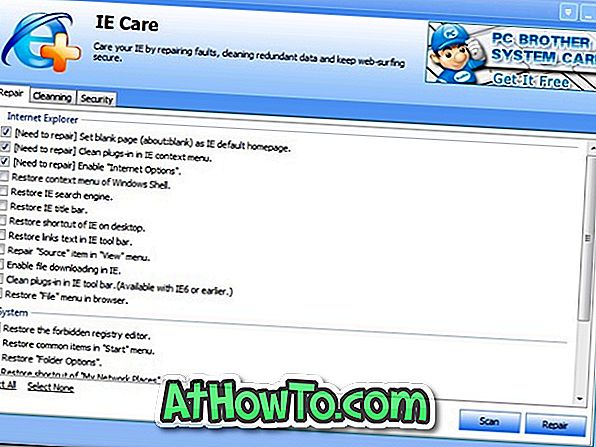Most, hogy a Microsoft elindította a Windows 10-et a Windows Update rendszeren keresztül azoknak a PC-felhasználóknak, akik korábban lefoglalták az ingyenes frissítést, sok felhasználó még mindig kíváncsi, hogy miért nem látják még a Windows 7 és Windows 8.1 PC-k frissítését.
Mivel a Microsoft a Windows 10-et „hullámokba” bocsátja ki, nem minden felhasználó kap Windows 10 frissítést most. Bár a legtöbb felhasználónak a következő néhány órában látnia kell a frissítést, néhány felhasználónak további két-három napot kell várnia a Windows 10-frissítés megtekintéséhez.

Ez azt jelenti, hogy ha Windows 7 Service Pack 1 vagy Windows 8.1 frissítést futtat, és nem várja meg, amíg a frissítések el nem éri a számítógépet, örömmel fogja tudni, hogy a Windows 7 vagy a Windows 8.1 számítógépet jogszerűen frissítheti Windows 10 rendszerre azonnal.
Ez a módszer tökéletes azoknak a felhasználóknak, akik már regisztráltak az ingyenes frissítéshez, valamint azoknak a felhasználóknak, akik nem regisztráltak az ingyenes frissítésre, de azonnal frissíteni szeretnék a Windows 7 és a Windows 8.1 telepítését a Windows 10 rendszerre.
Az ablak 7 / 8.1 frissítése Windows 10-re azonnal
A Windows 7 / 8.1 telepítés Windows 10 rendszerre történő frissítéséhez azonnal töltse ki az alábbi utasításokat.
FIGYELMEZTETÉS: Bár ez a módszer biztonságos, és a frissítés során megőrizheti a telepített programokat és adatokat, javasoljuk, hogy készítsen biztonsági másolatot az összes fontos fájlról az olyan programok segítségével, mint az EaseUS System GoBack (ingyenes).
Nem vagyunk felelősek az adatokért és a frissítés során esetlegesen előforduló károkért, ami azonban nagyon valószínűtlen.
1. lépés: Az első lépés a Windows Update manuális indítása a Windows 7 vagy Windows 8.1 rendszeren, és az összes elérhető frissítés telepítése.

Ahogy valószínűleg tudja, a felhasználóknak Windows 7 SP 1 vagy Windows 8.1 frissítéssel kell rendelkezniük, hogy jogosultak legyenek az ingyenes Windows 10 frissítésre.
2. lépés: Ezután töltse le a Windows 10 Media Creation Tool eszközt az alábbi linkekből:
32 bites letöltés
64 bites letöltés
Ha Windows 7 / 8.1 32 bites verziót futtat, töltse le a Media Creation Tool 32 bites verzióját. Hasonlóképpen, ha a jelenlegi Windows 7 vagy Windows 8.1 telepítés 64 bites, kérjük, töltse le ugyanezt. Ne feledje, hogy nem lehet közvetlenül frissíteni a 32 bites Windows 7 / 8.1 telepítésről a 64 bites Windows 10-re.
3. lépés: A Media Creation Tool letöltése után kattintson rá jobb gombbal, majd kattintson a Futtatás rendszergazdaként lehetőségre.
Az UAC parancssor megjelenésekor kattintson az Igen gombra.
4. lépés: A Media Creation Tool kezdőképernyőjén jelölje ki az első lehetőséget a PC frissítése, majd kattintson a Tovább gombra a Windows 10 letöltésének megkezdéséhez.

5. lépés: Ha a Windows 10 telepítő / frissítő fájljait letölti a számítógépre, a következő képernyő jelenik meg.




6. lépés: Ha meglátja az alábbi képernyőt, kattintson az Elfogadás gombra, hogy elfogadja a licencszerződést.

7. lépés: A telepítés újra megkezdheti a frissítések keresését. Ha vannak frissítések, letöltheti a rendelkezésre álló frissítéseket, és ez néhány perctől óráig tarthat az internetkapcsolat sebességétől függően.

8. lépés: Végül, amikor minden készen áll, megjelenik a Telepítés kész képernyő. NEM kattints még az INSTALL gombra.

Ellenőrizze, hogy a telepítés megőrzi-e az összes személyes fájlt és alkalmazást. Ha csak a Személyes fájlok tárolása vagy a Semmi marad, kattintson a Tartandó hivatkozás módosítása elemre, majd válassza a Személyes fájlok és alkalmazások tárolása lehetőséget.

9. lépés: Végül kattintson a Telepítés gombra, hogy ingyenesen kezdje frissíteni a Windows 7 / 8.1 rendszert a Windows 10 rendszerre.

Remélem ez segít!